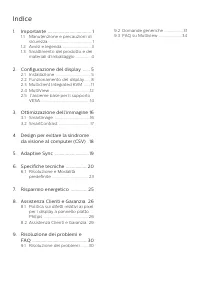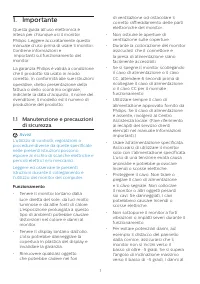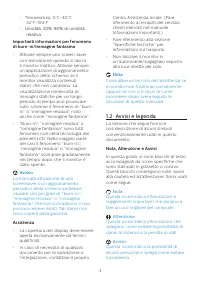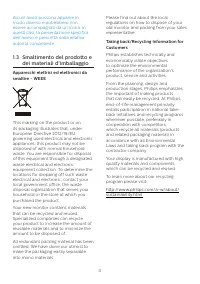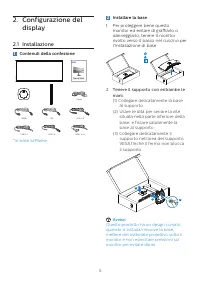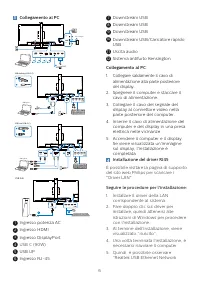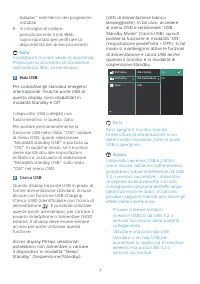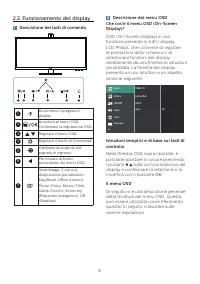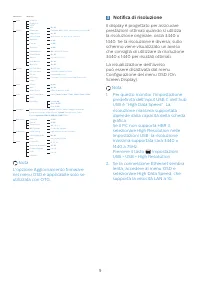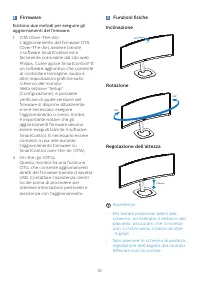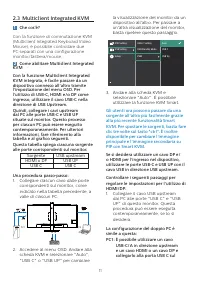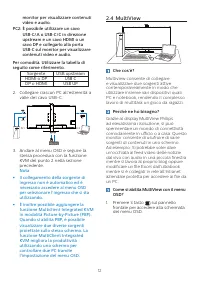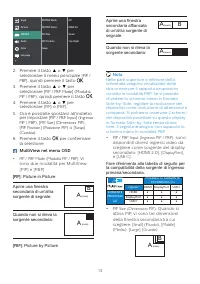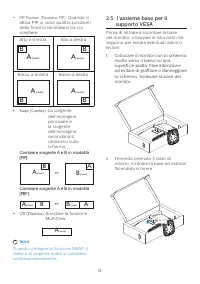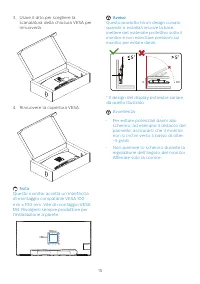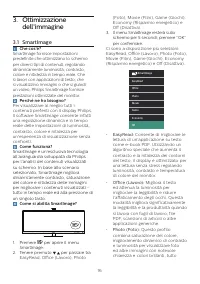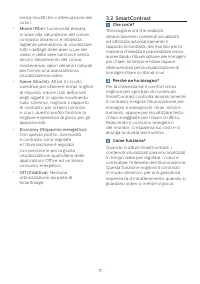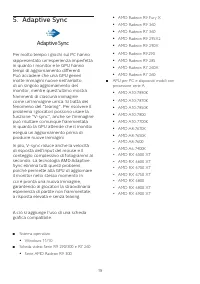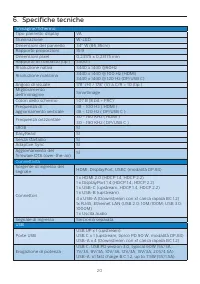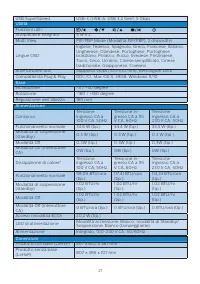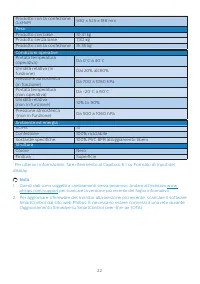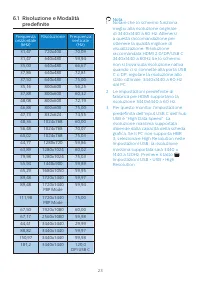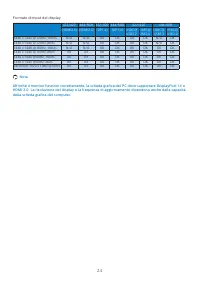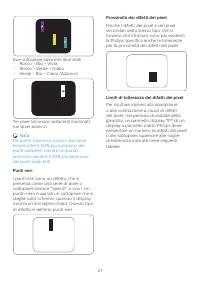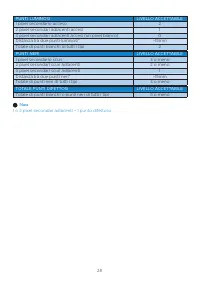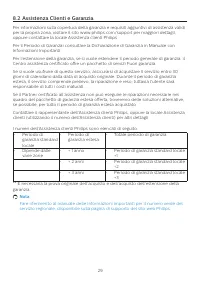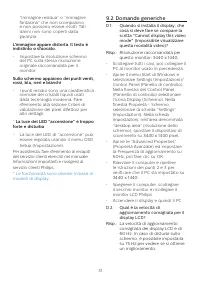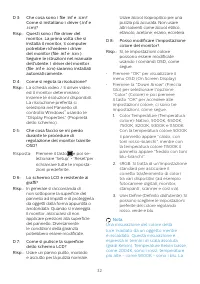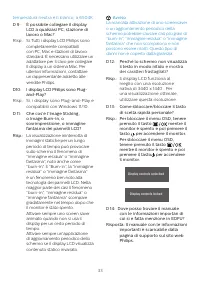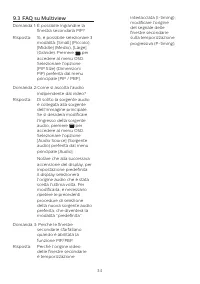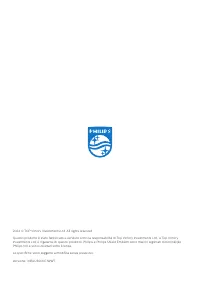Pagina 2 - Indice; Manutenzione e precauzioni di; Ottimizzazione dell’immagine 16; Risoluzione e Modalità; Assistenza Clienti e Garanzia 26; Politica sui difetti relativi ai pixel; Risoluzione dei problemi e
Indice 1. Importante .................................... 1 1.1 Manutenzione e precauzioni di sicurezza ........................................ 1 1.2 Avvisi e legenda .......................... 31.3 Smaltimento del prodotto e dei materiali d’imballaggio .............. 4 2. Configurazione del displa...
Pagina 3 - Avvisi
1 1. Importante Questa guida all’uso elettronica è intesa per chiunque usi il monitor Philips. Leggere accuratamente questo manuale d’uso prima di usare il monitor. Contiene informazioni e importanti sul funzionamento del monitor. La garanzia Philips è valida a condizione che il prodotto sia usato i...
Pagina 4 - Manutenzione
2 monitor non saranno coperti dalla garanzia. • Non colpire né lasciare cadere il monitor durante il funzionamento o il trasporto. • La porta USB di tipo C può essere collegata solo per specifiche apparecchiature con alloggiamento antincendio in conformità alla norma IEC 62368-1 o IEC 60950-1. • L’u...
Pagina 5 - Avvisi e legenda; Nota, Attenzione e Avvisi
3 • Temperatura: 0°C-40°C 32°F-104°F • Umidità: 20%-80% di umidità relativa Importanti informazioni per fenomeno di burn-in/immagine fantasma • Attivare sempre uno screen saver con animazione quando si lascia il monitor inattivo. Attivare sempre un’applicazione di aggiornamento periodico dello scher...
Pagina 7 - Contenuti della confezione; Installare la base; Avviso
5 2. Configurazione del display 2.1 Installazione 1 Contenuti della confezione *HDMI *DP Power *USB C-C *USB C-A *USB C-C/A *USB A-B Quick Start Register your product and get support at www.philips.com/welcome 34B2U3600C Curved Business Monitor 3000 Series *In base al Paese 2 Installare la base 1. P...
Pagina 8 - Collegamento al PC
6 3 Collegamento al PC USB hub (USB A-C) b USB Type-A a-1 a-2 OR a USB C (90W) USB USB USB HDMI USB docking (USB C-C) OR a b USB Type-C a-1 a-2 USB USB USB USB C (90W) Fast Charger RJ45 HDMI USB C (90W) USB UP USB USB USB AUDIO OUT USB USB USB USB hub USB UP USB A-B 1 2 1 2 3 4 5 6 7 8 9 10 11 12 1 ...
Pagina 10 - Funzionamento del display; Descrizione dei tasti di comando; Regolare il menu OSD.; Descrizione del menu OSD
8 2.2 Funzionamento del display 1 Descrizione dei tasti di comando 5 4 3 2 1 7 6 1 Accendere o spegnere il display . 2 Accedere al menu OSD. Confermare la regolazione OSD. 3 Regolare il menu OSD. 4 Regolare il livello di luminosità. 5 Cambiare la sorgente del segnale di ingresso. 6 Per tornare al li...
Pagina 11 - Notifica di risoluzione; Nota
9 Main menu Sub menu OSD Setting USB Setting Setup Language Horizontal Vertical Transparency OSD Time Out Resolution Notification Power LED USB-C Setting USB Standby Mode KVM Color Audio Color Temperature sRGB User Define Volume Mute Audio Source PIP/PBP PIP / PBP Mode Swap PIP / PBP Input SmartResp...
Pagina 12 - Firmware; Esistono due metodi per eseguire gli; Funzioni fisiche; Avvertenza
10 4 Firmware Esistono due metodi per eseguire gli aggiornamenti del firmware. 1. OTA (Over-The-Air) L'aggiornamento del firmware OTA (Over-The-Air) avviene tramite il software SmartControl ed è facilmente scaricabile dal sito web Philips. Come agisce SmartControl? È un software aggiuntivo che conse...
Pagina 13 - Multiclient Integrated KVM; Sorgente; Andare alla scheda KVM e
11 2.3 Multiclient Integrated KVM 1 Che cos’è? Con la funzione di commutazione KVM (Multiclient Integrated Keyboard Video Mouse), è possibile controllare due PC separati con una configurazione monitor/tastiera/mouse. 2 Come abilitare Multiclient Integrated KVMCon la funzione Multiclient Integrated K...
Pagina 14 - Andare al menu OSD e seguire la
12 monitor per visualizzare contenuti video e audio. PC2: È possibile utilizzare un cavo USB-C/A o USB-C/C in direzione upstream e un cavo HDMI o un cavo DP e collegarlo alla porta USB-C sul monitor per visualizzare contenuti video e audio. Per comodità. Utilizzare la tabella di seguito come riferim...
Pagina 16 - supporto VESA; Tenendo premuto il tasto di
14 • PIP Position (Posizione PIP) : Quando si attiva PIP, vi sono quattro posizioni della finestra secondaria tra cui scegliere:Alto a sinistra Alto a destra B A (main) B A (main) Basso a sinistra Basso a destra B A (main) A (main) B • Swap (Cambia) : La sorgente dell'immagine principale e la sorgen...
Pagina 18 - dell’immagine; Perché ne ho bisogno?
16 3. Ottimizzazione dell’immagine 3.1 SmartImage Che cos’è? SmartImage fornisce impostazioni predefinite che ottimizzano lo schermo per diversi tipi di contenuti, regolando dinamicamente luminosità, contrasto, colore e nitidezza in tempo reale. Che si lavori con applicazioni di testo, che si visual...
Pagina 21 - Adaptive Sync; Sistema operativo
19 5. Adaptive Sync Adaptive Sync Per molto tempo i giochi sul PC hanno rappresentato un'esperienza imperfetta in quanto i monitor e le GPU hanno tempi di aggiornamento differenti. Può accadere che una GPU generi molte immagini nuove nell'ambito di un singolo aggiornamento del monitor, mentre quest'...
Pagina 22 - Specifiche tecniche; Connettività
20 6. Specifiche tecniche Immagine/Schermo Tipo pannello display VA Illuminazione W-LED Dimensioni del pannello 34'' W (86,36cm) Rapporto proporzioni 16:9 Dimensioni pixel 0,23175 x 0,23175 mm Rapporto di contrasto (tip.) 3500:1 Risoluzione nativa 3440 x 1440 @60Hz Risoluzione massima 3440 x 1440 @ ...
Pagina 25 - Frequenza
23 6.1 Risoluzione e Modalità predefinite Frequenza orizzontale (kHz) Risoluzione Frequenza verticale (Hz) 31,47 720x400 70,09 31,47 640x480 59,94 35,00 640x480 66,67 37,86 640x480 72,81 37,50 640x480 75,00 35,16 800x600 56,25 37,88 800x600 60,32 48,08 800x600 72,19 46,88 800x600 75,00 47,73 832x624...
Pagina 27 - Risparmio energetico; Definizione del risparmio energetico
25 7. Risparmio energetico Se la scheda video o il software installato sul PC è conforme agli standard DPM VESA, il monitor può ridurre automaticamente il suo consumo energetico quando non è in uso. Quando è rilevato l'input dalla tastiera, dal mouse o altri dispositivi, il monitor si “risveglia” au...
Pagina 28 - Politica sui difetti relativi ai; subpixel; Pixel e pixel secondari; pixel secondari
26 8. Assistenza Clienti e Garanzia 8.1 Politica sui difetti relativi ai pixel per i display a pannello piatto Philips L'obiettivo di Philips è fornire prodotti di massima qualità. Per questo motivo si avvale dei processi produttivi più avanzati del settore e applica un sistema rigoroso per il contr...
Pagina 31 - Assistenza Clienti e Garanzia; Totale periodo di garanzia
29 8.2 Assistenza Clienti e Garanzia Per informazioni sulla copertura della garanzia e requisiti aggiuntivi di assistenza validi per la propria zona, visitare il sito www.philips.com/support per maggiori dettagli, oppure contattare la locale Assistenza clienti Philips Per il Periodo di Garanzai cons...
Pagina 32 - problemi e FAQ; Risoluzione dei problemi; Problemi comuni
30 9. Risoluzione dei problemi e FAQ 9.1 Risoluzione dei problemi Questa pagina tratta i problemi che possono essere corretti dall’utente. Se il problema persiste, dopo avere tentato queste soluzioni, mettersi in contatto con l’Assistenza Clienti Philips. Problemi comuni Nessuna immagine (il LED di ...
Pagina 33 - Domande generiche; Quando si installa il display, che
31 “immagine residua” o “immagine fantasma” che non scompaiono e non possono essere risolti. Tali danni non sono coperti dalla garanzia. L'immagine appare distorta. Il testo è indistinto o sfuocato. • Impostare la risoluzione schermo del PC sulla stessa risoluzione originale raccomandata per il moni...
Pagina 36 - FAQ su Multiview
34 9.3 FAQ su Multiview Domanda 1: È possibile ingrandire la finestra secondaria PIP? Risposta: Sì, è possibile selezionare 3 modalità: [Small] (Piccolo), [Middle] (Medio), [Large] (Grande). Premere per accedere al menu OSD. Selezionare l'opzione [PIP Size] (Dimensioni PiP) preferita dal menu princi...